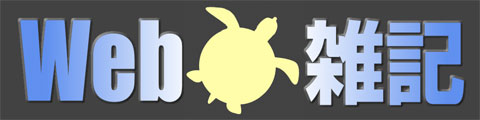TURTLE MOON の Web雑記
お勧めお値打ち多ボタンマウス! ロジクール ゲーミングマウス G300:2012年1月13日
私お気に入りのマウスをご紹介するチュー!←ベタな終助詞やめてw
今回は、巷で噂のパソコン用マウス、Logicool「Gaming Mouse G300」をご紹介いたします!←いまさらとか いわれそうだがw
2013年5月 追記:Macintosh版の「ゲーミングデバイス用ソフトウェア」が公開されたため、タイトルおよび一部の文章を修正いたしました。
■ Logicool「Gaming Mouse G300」


これが、多機能タイプのUSB接続 有線マウス、Logicool「Gaming Mouse G300」です。
ゲーム用途に最適な、9ボタン式の多ボタンマウスで、ややマニア向けの製品となっております。
そのわりに、ネット直販で5%税込3,480円とお値打ちなので、2011年10月の発売以来たいへんな人気となっているようです。
■ ゲームプレイ以外の用途にもお勧め!




「ゲーミングマウス」とはいっても、別にゲーマー専用というわけではありません。
当然、様々な用途に幅広く活用できます。
9つのボタンそれぞれに、使用頻度が高いキーボードショートカットなどを割り当てることで、様々な操作を簡略化できるのです。
これを上手く使えば、マウスから手を離す機会を、確実に減らすことができますね。楽っ!
つまり、ユーザー好みにカスタマイズ可能な、自由度の高いマウスなのです。
しかもマウス本体に、3つのプロファイルを保存できる「オンボードメモリ」が内蔵されているので、用途に合わせて3種類の設定を切り替えながら使用することも可能。
これが「G300」最大の売りかもしれませんね!
■ 専用ユーティリティソフト「Logicool ゲーミングソフトウェア」

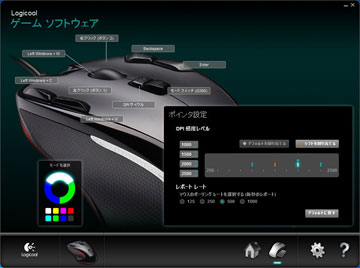
全部で9つものボタンを活用するには、LogicoolのWebサイトより専用のユーティリティソフト「Logicool ゲーミングソフトウェア」をダウンロード&インストールして、そちらから設定をする必要があります。
対応OSは、Windows XP・Vista・7・8です。
購入後そのまま使用しても、3種類のプロファイルがデフォルトで設定されている(MMO向け・FPS向け・Windows環境での一般的用途向け)ので、ある程度慣れてからカスタマイズしてもよいでしょう。
■ 設定さえできれば、他のパソコンでもそのまま使用可能!



残念ながら現時点では、「Logicool ゲーミングソフトウェア」はWindows版しか用意されておりません。
2013年5月 追記:Macintosh版の「ゲーミングデバイス用ソフトウェア(Logicool ゲーミングソフトウェア)」が公開されました。
> ダウンロードはこちら(LogicoolのWebサイト)
オンボードメモリに設定を保存できるので、一度設定を済ましてしまえば、たとえ他のパソコンでも、カスタマイズした設定で使用可能です。
もちろん、基本的なマウス機能であれば、特になにもせず使用できます。
しかし、せっかくこのマウスを使うのですから、9つのボタンをフル活用したいですよね!
■ 視覚で使用プロファイルを確認できる実用的ギミック!



ご覧のように「G300」は、側部にLEDイルミネーションを搭載しています。
その点灯状態も、「Logicool ゲーミングソフトウェア」上で設定可能です。
それぞれの設定プロファイルに、数種類のイルミネーションカラーから選択し設定します。
つまり、そのとき点灯しているイルミネーションカラーにより、現在使用している設定プロファイルを見分けることもできるのです。実用的!



ただ、イルミネーションカラーによっては、ヤンキー臭もしくは厨二的かっこよさになってしまいます(笑)。←特に赤なw
この過剰な精悍さは、まさにゲーミングマウスといった感じですね。
なので、一般的な用途や私のようなおっさんは、無難な白などにカラー設定しておくとよいかもしれません……。←好きにしてくれw




■ 欠点はあるか?

まず面倒なのは、専用のユーティリティソフト「Logicool ゲーミングソフトウェア」を、メーカーサイトよりダウンロードしなければならないことです。
それに、設定方法の詳しい解説を得るには、ヘルプを参照しなければなりません。
これは、パソコン初心者にはややハードルが高いかもしれませんね。
あと、指の短い私には、G5・G7のボタンが、やや遠くて押しづらいです。
もちろん、指だけではなく脚も短いので、そちらのほうにより困っているのですが……。←あっそw
そうそう、ホイールボタンを押すと「ベコッ!」と大きな音が鳴るのには驚きました(笑)。
■ 安価な多ボタン有線マウスをお探しのかたにお勧め!

まぁ、そんなところですかね。
その他、マウスとしての基本的な使用感は、まったく問題ないと思います。
というか、かなり快適です。
値段を考えると、非常に秀逸な、お買い得マウスといえるでしょう。お勧めです!←ゲーマーの評価も概ねよろしいようだなネット情報ではw
以上、私お気に入りのパソコン用マウス、Logicool「Gaming Mouse G300」をご紹介いたしました!
この「G300」のような多ボタンマウスに慣れると、もう普通の3ボタンマウスには戻れませんね。
おかげで仕事も捗りそうです。←仕事があればなw
皆様も、お気に入りのマウスをみつけて、楽しいパソコンライフにお役立てくださいチュー!←楽しすぎるとパソコン依存症になりはしないかw オマエみたいにw